Neste guia vou explicar quais são as melhores soluções para o erro chamado Processo crítico morreu no Windows 11 e anteriores. Mostro os possíveis motivos pelos quais essa mensagem de erro aparece e as ações que você deve tomar para impedir que ela apareça em seu computador. Você não pode perder!
Processo crítico morreu: razões pelas quais aparece
Para começar, devo esclarecer que, embora nos refiramos sempre a este erro como processo crítico morreuna verdade essa falha é exibida em uma tela azul da morte da seguinte forma:
Com isso claro, é hora de analisar alguns dos motivos pelos quais o Windows mostra o erro processo crítico morreu. Isso é do seu interesse, pois conhecer os motivos mais comuns que causam seu aparecimento pode facilitar a aplicação de um diagnóstico correto no seu computador e as soluções relevantes.
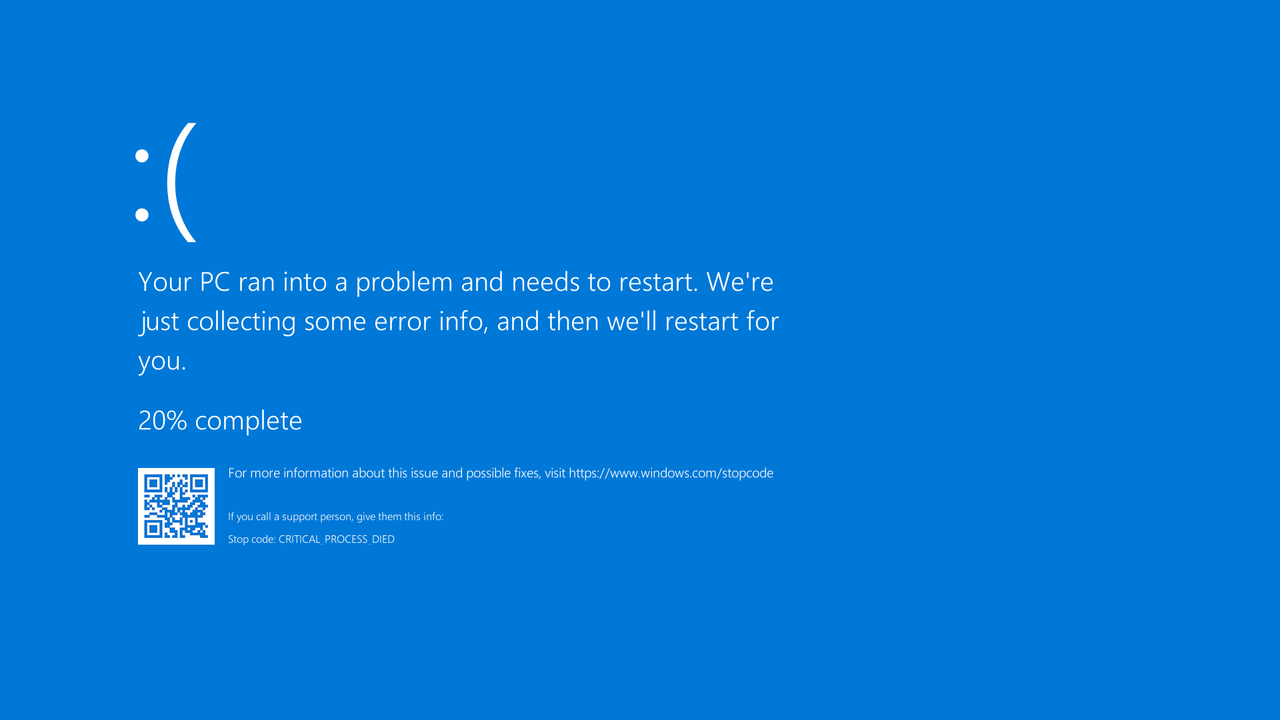
O normal é que o processo crítico morra apareça por causa disso:
- Falhas de driver. Quando um driver não está funcionando bem, o sistema pode começar a exibir esses tipos de erros. É claro que estamos falando de um falha grave de um dos drivers, não de um pequeno erro.
- Um problema de hardware. Outra possibilidade é que haja algum problema com algum componente básico do computador. Por exemplo, talvez a RAM esteja falhando ou a placa gráfica não esteja instalada corretamente. Nesse sentido é difícil especificar, pois a mensagem de erro é bastante genérica. Agora, como mostrarei mais tarde, existem maneiras de identificar a origem do erro.
- Um erro grave no sistema. Outra possibilidade é o Windows apresentar uma falha grave, seja por falta de arquivos importantes ou por terem sido corrompidos.
- Erros de aplicativos instalados. Por fim, se o erro começou a aparecer após a instalação de um determinado aplicativo, também é possível que esta seja a causa do seu aparecimento.
Devo deixar claro que o Windows não fornece detalhes sobre as causas do erro processo crítico morreu. No entanto, existem algumas maneiras de diagnosticar o problema e corrigi-lo.
Como corrigir o erro processo crítico morreu
Assim como não existe um motivo único para esse erro aparecer, não existe uma solução válida em todos os casos. Portanto, nesta seção explico Quais são os métodos que você deve colocar em prática?ordenados do mais simples ao mais complexo.
Reinicie o computador
O erro de que estou falando pode ser esporádico. Portanto, às vezes basta reiniciar o computador para que ele não apareça novamente. Mesmo depois reinicialização forçada Após uma tela azul, é uma boa ideia reiniciar manualmente o computador, principalmente se ele estiver ligado permanentemente.
Aproveite as ferramentas de diagnóstico e reparo
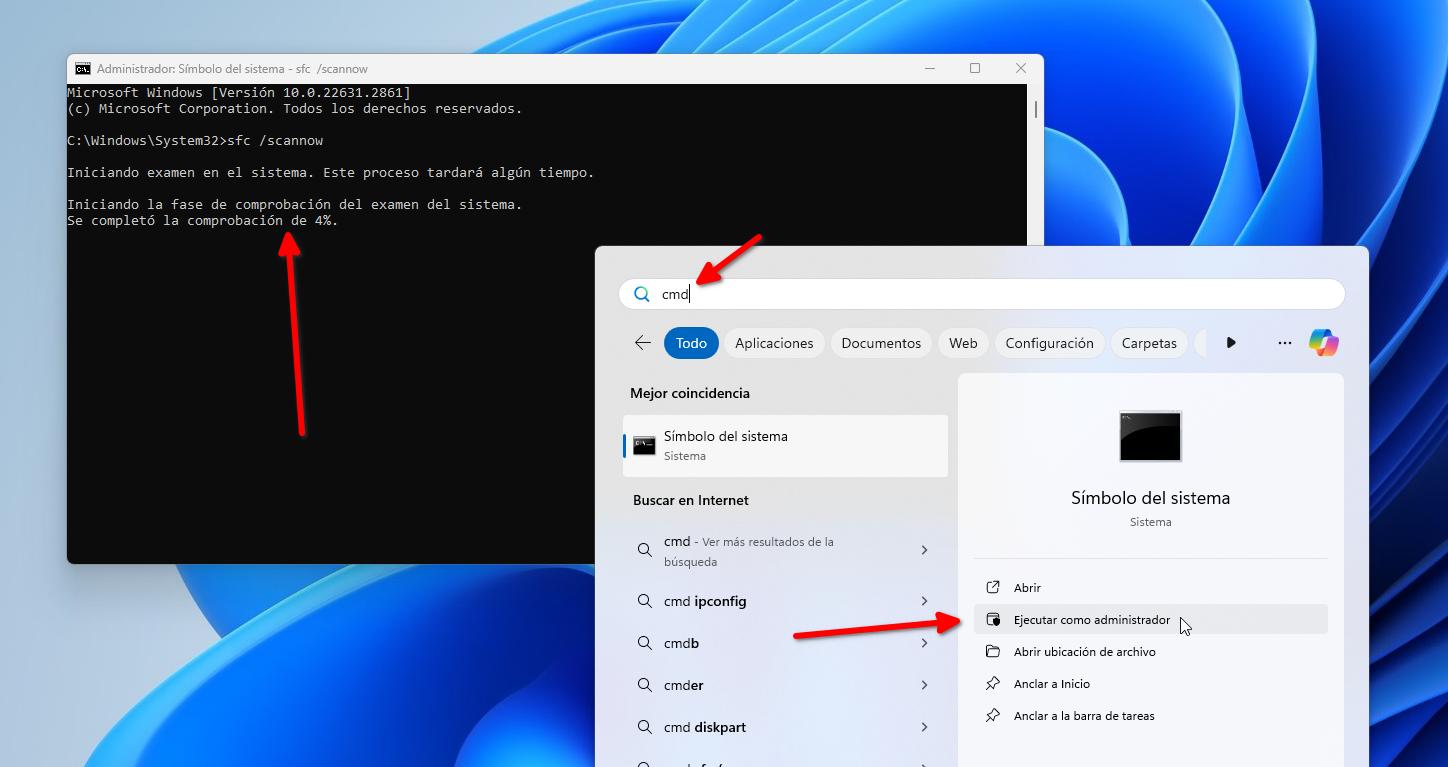
Há duas ferramentas de linha de comando que pode ajudá-lo a resolver esse problema. Neste guia REGISTRY ERROR, mostro como usar o comando DSIM e SFC para reparar arquivos críticos do Windows.
Verifique o hardware do seu computador
Quer você tenha feito alterações em seu computador ou não, é muito É aconselhável verificar se está tudo bem. Verifique as conexões dos componentes principais, bem como o estado de cada um. Siga esta recomendação apenas se tiver experiência no mundo do hardware e se o equipamento permitir uma fácil manipulação dos seus elementos internos.
Retorna o dispositivo ao seu estado anterior
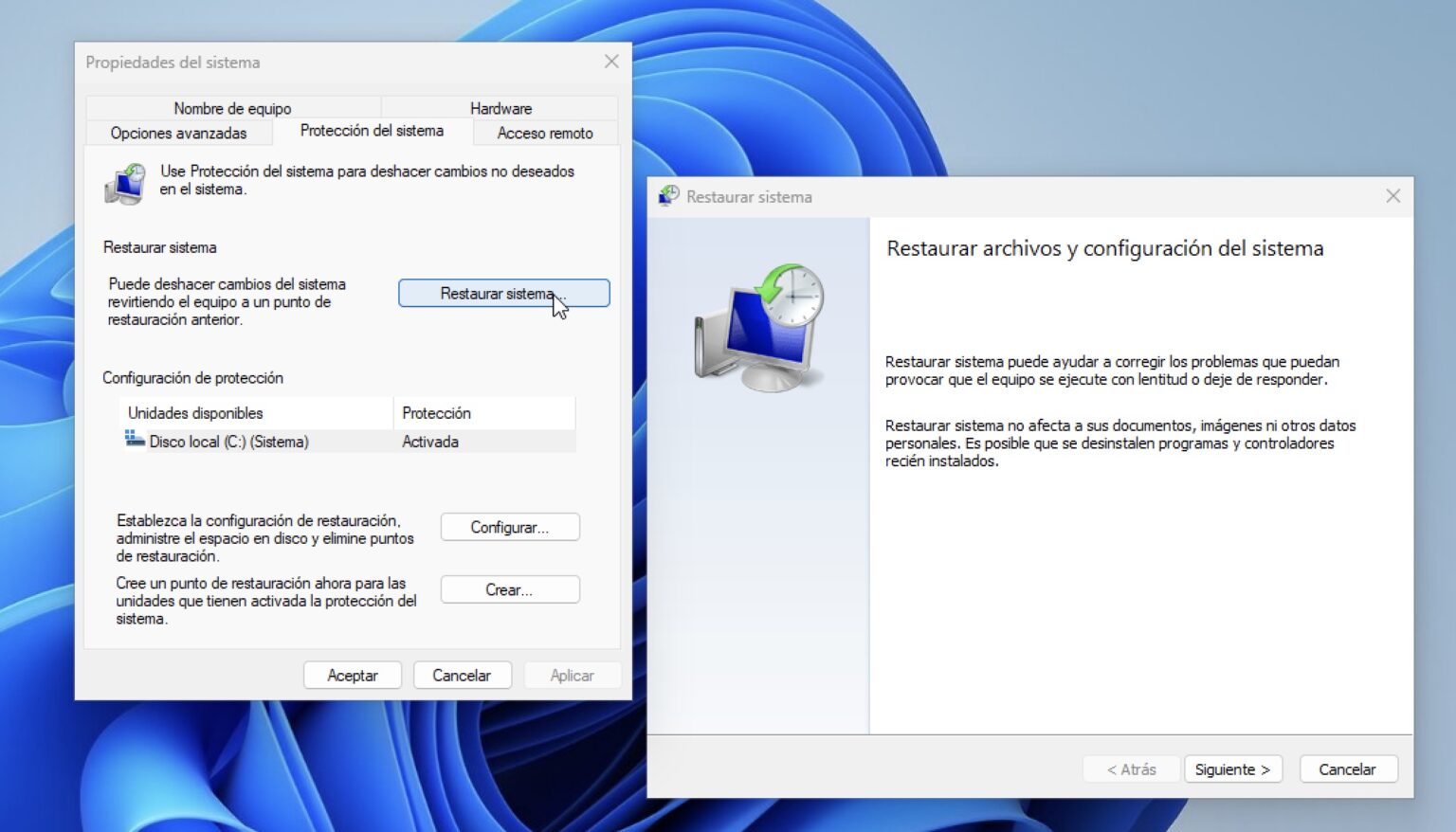
Você já ouviu falar em pontos de restauração? Caso contrário, recomendo a leitura do guia sobre Restauração do sistema Windows que deixo no link acima. Com esta ferramenta, você retornará seu computador a um estado anterior ao aparecimento da falha. Os pontos de restauração são criados manualmente, mas também automaticamente. Verifique se existe algum disponível com data anterior às primeiras aparições da tela azul com a mensagem processo crítico morreu.
Atualize o Windows…
Baixar a versão mais recente do Windows é muito necessário. Para fazer isso, basta visitar a seção atualização do Windows, dentro do aplicativo de configurações, e pressione o botão azul para verificar se novas versões estão disponíveis. Instale tudo o que você vê lá.
…ou faça downgrade do Windows
Mas as atualizações também podem ser uma fonte de problemas. Portanto, se o erro de que estamos falando apareceu após a instalação de uma nova versão do Windows, acesse o Windows Update, no aplicativo de configuração, para desinstalar essa atualização. Desta forma poderá recuperar o estado anterior do seu equipamento.
Atualizar drivers
Se um driver for corrompido, a solução mais simples é Atualizar isso. Existem várias maneiras de fazer isso, embora a mais comum seja acessar o site do fabricante do equipamento (ou de cada componente) para baixar os executáveis mais recentes. Mesmo que a versão seja a mesma que você possui no seu computador, o programa de instalação se encarregará de reinstalar o driver para evitar possíveis erros. Lembre-se de que também existem maneiras de instalar atualizações de driver automaticamente em seu computador.
Redefinir o sistema operacional
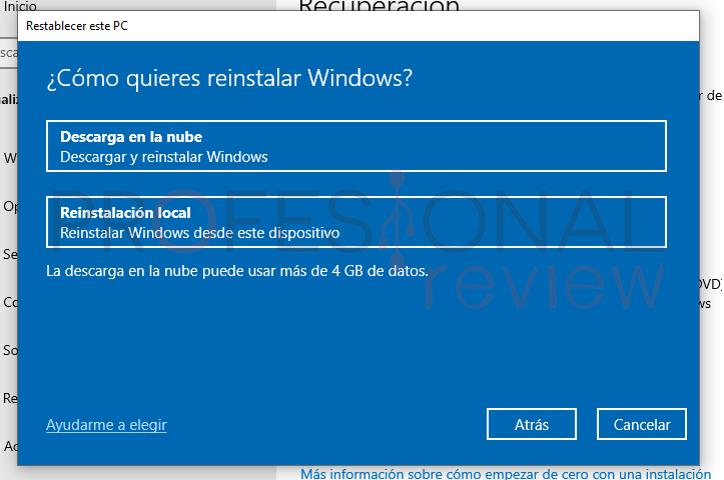
Uma solução muito eficaz para todos esses problemas é redefinir o Windows 11. Claro, antes de continuar, certifique-se de ter um backup de seus arquivos, seja na nuvem ou em uma unidade externa. Este procedimento é especialmente recomendado quando a tela azul não permite a inicialização do computador. Ou seja, aparece quando o PC inicializa e entra em um ciclo de reinicialização constantes.
Quando nos encontramos numa situação tão extrema, é aconselhável instalar o Windows 11 a partir de um USB. Desta forma, você se certifica de remover completamente a instalação anterior. Quando a instalação for concluída, utilize o sistema normalmente, instalando todos os seus programas. É muito possível que o erro tenha sido resolvido permanentemente.
Se o equipamento estiver na garantia, entre em contato com o serviço técnico
Por fim, caso o seu equipamento esteja na garantia e o problema persista, meu conselho é que vá ao serviço técnico. Isto é especialmente necessário se o seu computador for um laptop, pois neste caso a margem de manobra para manipular o hardware é menor. Se você confirmou que a falha aparece continuamente e que não é um problema único, o fabricante deverá fornecer soluções, principalmente se a garantia de 3 anos ainda for válida.
E você, como conseguiu resolver o erro processo crítico morreu? Nos digam sua experiência abaixo e compartilhe seu conhecimento com a comunidade Professional Review. Estamos ansiosos para ler você!